Jak kompresować pdf w systemie Windows & Mac
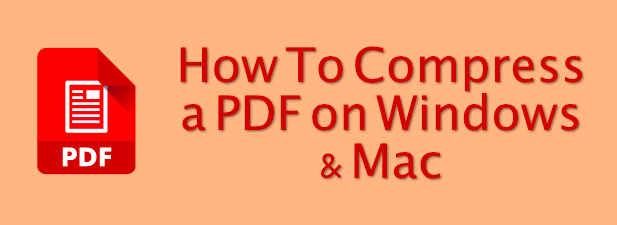
- 1690
- 81
- Seweryn Augustyniak
Jeśli Twój dokument jest w formacie PDF, prawdopodobnie będzie on w ostatecznym formacie, aby zachwycić odbiorców. W tym miejscu używana jest grafika najwyższej jakości i tam, gdzie prezentowana jest ostateczna wersja tekstu, gotowa do wydrukowania lub udostępnienia innym do czytania lub dystrybucji. Może to oznaczać duże rozmiary plików, zwłaszcza jeśli jest to dokument ciężki.
Podczas gdy możesz edytować plik PDF, musisz zmniejszyć jakość, aby zmniejszyć ogólny rozmiar pliku. Jeśli chcesz wiedzieć, jak kompresować plik PDF, możesz obejść ten problem, kompresując plik, zamiast za pomocą oprogramowania wbudowanego lub zewnętrznego w systemie Windows i Mac lub za pomocą usługi kompresji online online.
Spis treści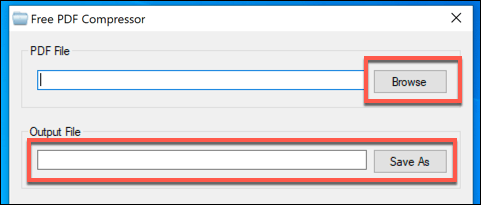
- Pod Ustawienia sekcja, możesz ustawić preferowaną jakość pliku PDF. Ekran to najniższa jakość, a Drukarka I Preresja to opcje wyższej jakości. Wybierz poziom jakości, którego chcesz użyć, a następnie naciśnij Kompresja Aby rozpocząć kompresję PDF.
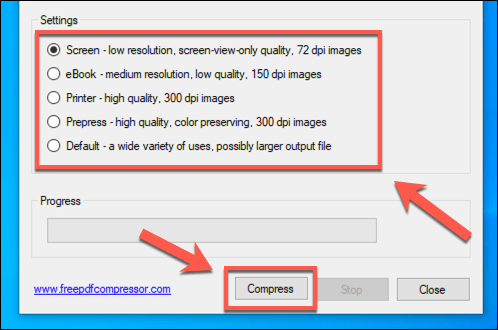
- Bezpłatna sprężarka PDF ostrzega Cię po zakończeniu kompresji pliku. Naciskać OK zamknąć.
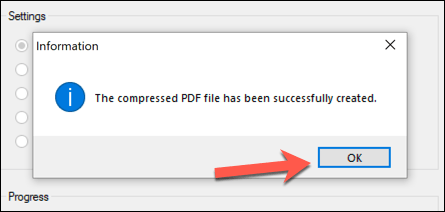
Ponieważ bezpłatna kompresor PDF zapisuje skompresowany plik jako osobny plik do oryginału, możesz powtórzyć proces o wyższej jakości, jeśli jesteś niezadowolony z tego, jak plik się potoczy.
Jak kompresować pdf na komputerze Mac za pomocą podglądu
W przeciwieństwie do systemu Windows, macOS zawiera wbudowaną funkcję kompresji PDF jako część Zapowiedź aplikacja do przeglądania obrazu i dokumentów. Ta aplikacja jest zawarta na wszystkich komputerach Mac i można ją znaleźć w swoim Wyrzutnia Lista aplikacji.
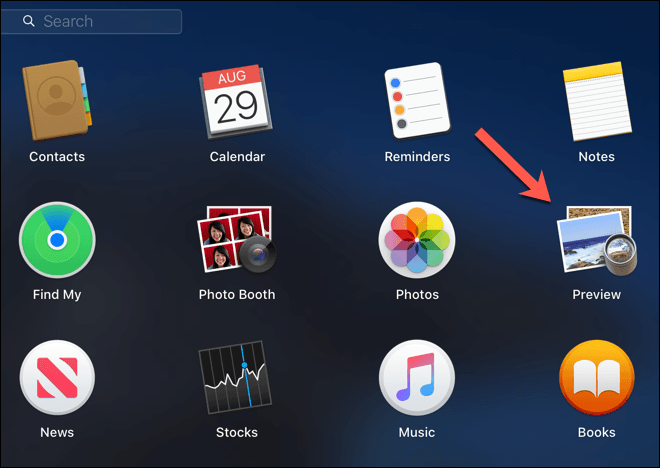
- Aby skompresować plik PDF na komputerze Mac, otwórz Zapowiedź aplikacja i wybierz plik PDF do otwarcia. Po otwarciu naciśnij Plik> Eksportuj Z paska menu.
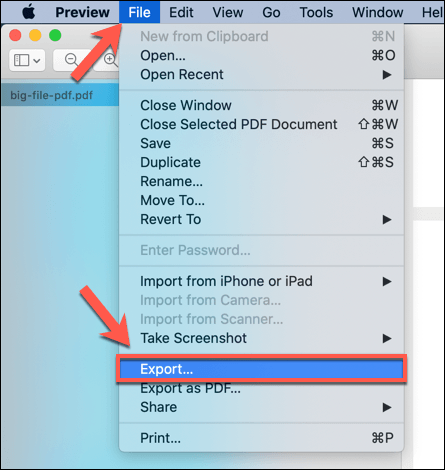
- w Eksport Menu opcji wybierz nową nazwę pliku (lub zostaw istniejącą nazwę pliku, aby zastąpić istniejący plik) i lokalizację, aby zapisać plik. Z Filtr kwarcowy menu rozwijane, wybierz Zmniejsz rozmiar pliku opcja. Naciskać Ratować Gdy będziesz gotowy, aby rozpocząć proces kompresji.
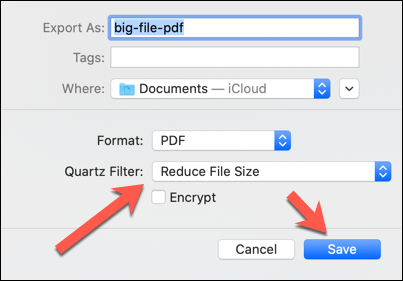
Podgląd natychmiast zapisuje zaktualizowaną, skompresowaną wersję dokumentu PDF. Następnie musisz otworzyć to w podglądu, aby wyświetlić pod uwagę, jakie (jeśli w ogóle) zauważalne zmiany jakości zostały wprowadzone przez aplikację.
Korzystanie z usług kompresji PDF online
Jeśli nie chcesz pobierać dodatkowego oprogramowania do kompresji pliku PDF, możesz zamiast tego korzystać z różnych usług kompresji PDF online. Jeśli jednak chcesz korzystać z takiej usługi online, powinieneś to zrobić tylko za pomocą dokumentów niezakłócających.
Korzystanie z tych usług obejmuje przesłanie pliku na zdalny serwer, w którym plik może pozostać na miejscu przez pewien czas. Stwarza to poważne ryzyko bezpieczeństwa wszelkich dokumentów, które mogą zawierać dane osobowe, i powinieneś korzystać tylko z witryn kompresyjnych online do plików, które chętnie udostępniasz publicznie.
Istnieją różne usługi, aby kompresować pliki PDF online, takie jak I Love PDF. Większość usług działa jednak w podobny sposób, umożliwiając przesłanie pliku, wybrać jakość i pobrać plik skompresowany.
- Aby użyć kocham pdf, naciśnij Wybierz pliki PDF przycisk, aby wybrać pliki PDF, które chcesz kompresować. Możesz także przeciągnąć i upuścić pliki bezpośrednio do okna witryny, aby przesłać je automatycznie.
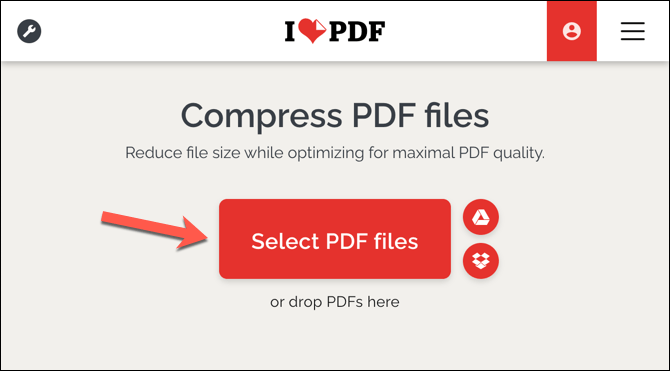
- Po przesłaniu plików możesz wybrać poziom kompresji z menu prawego ręki. Im wyższa kompresja, tym niższa jakość pliku wyjściowego (i odwrotnie). Wybierać Ekstremalna kompresja dla maksymalnej możliwej kompresji, Zalecane kompresję dla średniej kompresji, ale z rozsądną jakością lub Mniej kompresji dla najniższej kompresji, ale dla znacznie wyższej jakości. wciśnij Kompresować pdf przycisk, aby rozpocząć kompresję, gdy będziesz gotowy.
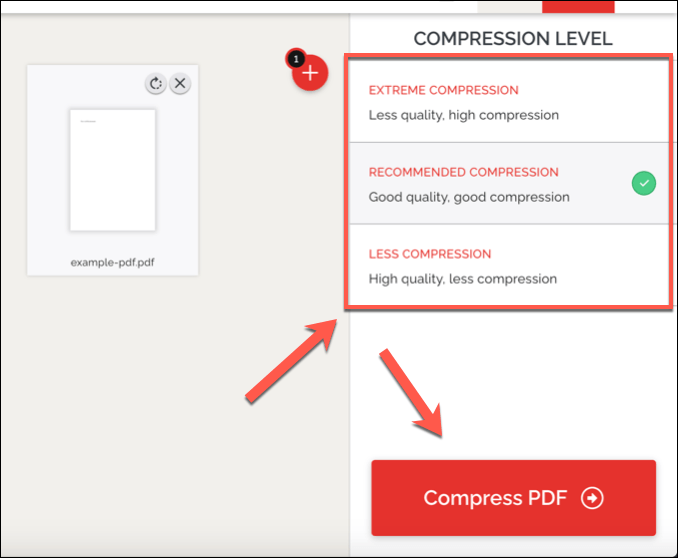
- Proces kompresji PDF zakończy się na zdalnym serwerze. wciśnij Pobierz skompresowany pdf przycisk, aby pobrać skompresowany plik po jego zakończeniu. Kwota kompresji (z ilością zapisanej przestrzeni plików) zostanie pokazana pod spodem.
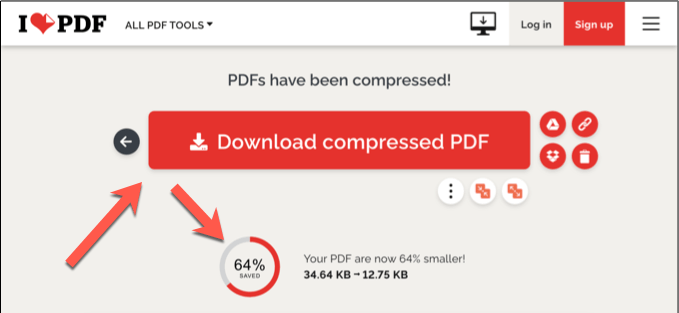
- Jeśli chcesz zapisać plik w pamięci w chmurze lub rozprowadzić go do innych za pomocą usługi I Love PDF, możesz użyć ikon udostępniania po prawej stronie przycisku pobierania. Obejmują one opcje udostępniania Dysku Google lub Dropbox, a także utworzenie kodu QR lub łącza udostępniania, aby rozpowszechniać innym.
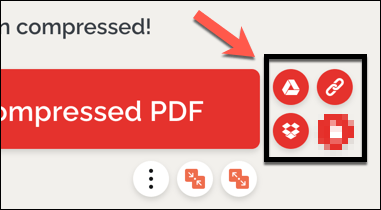
- Uwielbiam PDF również zapewnia opcję usunięcia, umożliwiając usunięcie pliku z jego serwerów. Aby usunąć plik, naciśnij jednak Usuwać Ikona. Chociaż wyłączy to link do usunięcia na stronie I Love PDF, nie gwarantuje to, że plik zostanie całkowicie usunięty z serwerów witryny za pomocą tej metody.
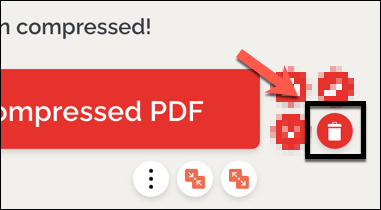
Jak wspomniano wcześniej, nie powinieneś korzystać z usług, tak jak ja uwielbiam PDF w przypadku wrażliwych dokumentów. W przypadku dowolnego wrażliwego dokumentu zawierającego dane osobowe należy zamiast tego użyć opcji oprogramowania do kompresji pliku, na przykład podglądu lub bezpłatnych aplikacji sprężania PDF pokazanych powyżej.
Udostępnianie i przeglądanie skompresowanych plików PDF
Kompresowanie pliku PDF pozwala zmniejszyć rozmiar pliku bez zbytniego obniżania jakości (chyba że chcesz). Ułatwia to udostępnianie online, przez e -mail lub inne usługi udostępniania plików. Możesz nawet chronić hasła pliki PDF, aby zachować bezpieczną zawartość wrażliwych dokumentów przed szpiegami.
Jeśli starasz się otworzyć PDF, musisz zainstalować dobrego czytnika PDF, takiego jak Adobe Acrobat lub Foxit Reader. Jeśli chcesz opcji online, możesz przekonwertować pliki PDF na Dokumenty Google, umożliwić przeglądanie, edytowanie i udostępnianie plików z przeglądarki internetowej bez konieczności instalowania aplikacji innej firmy.
- « Jak przenieść zakładki do i ze wszystkich głównych przeglądarków
- Jaki jest plik strony w systemie Windows 10? »

